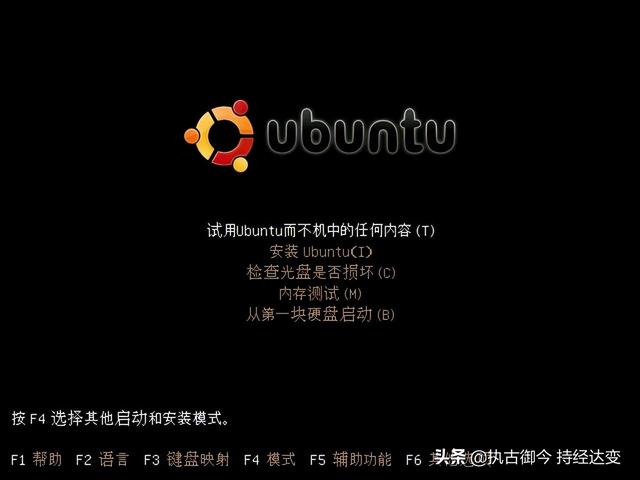不只iPhone会死机,同样都运行iOS系统的iPad当然也会遇到无法开机、白苹果、无限重开机、黑屏、卡在恢复模式…等各种没反应情况,可能原因除了iPad/iPhone硬体故障,大部分是因为系统端出了问题。这时通常建议先将iPad强制重开机,不行的话再试试用复原模式或DFU模式,再不行就是直接重装系统了。
不过说起来容易做起来还是有些麻烦,不熟悉的情况下也搞不清楚到底会不会让iPad/iPhone内的资料消失,送去维修又怕隐私外泄,该怎么办呢?如果希望把麻烦跟风险降到最低,当发生 iPad/iPhone无法开机白苹果、不能正常使用的状况,可以先来试试Tenorshare ReiBoot这款专业的iOS系统修复工具,不但能解决大部分的iOS系统疑难杂症,而且操作极为简单,人人都能在家就轻松完成修复不求人。
为什么会出现iPad /iPhone无法开机、白苹果、无限重开机?
会出现iPad 无法开机、卡白苹果、黑屏、卡恢复模式这些卡机问题的原因有很多种可能,比较常见的有:
iOS 系统更新与还原发生错误:如iOS 更新时连线中断、iOS 系统下载不完整。越狱造成系统损坏:越狱过程中误删系统档案损坏、资讯错误或是安装软体时重新开机iPad。运行iOS Beta 版本:若iPad 执行过期的iOS Beta 系统版本,可能造成无法正常使用或故障。软体与iOS 系统冲突:iPad 上安装的应用程式过多而互相冲突或与系统冲突。硬体问题:iPad 电池没电、曾经摔过或进水受潮、硬体损坏。除了硬体问题一定要送去维修站维修,大部分的系统性问题是可以在家用复原模式、 DFU 模式或重装系统(较麻烦),或是透过今天介绍的 Tenorshare ReiBoot 这款工具简单解决。
Tenorshare ReiBoot:专业好用 iOS 系统救援工具
Tenorshare ReiBoot 主打的就是能有效解决各种iOS 系统各种问题,而且把解决的过程变得很简单易懂,只要照着画面指示点点滑鼠,几个步骤就能修复iPhone 白苹果死机或iPad 开不了机这类恼人的情况,许多使用者都很担心资料能不能保留的问题也都会特别提醒。
ReiBoot 主要有两大模式来修复iOS 系统:
一键进入/退出恢复模式用来解决iPhone/iPad/iPod Touch常见的卡顿、无法关机、卡在复原模式等问题,快速让iPhone重新顺畅运行。不会清除装置内的资料。修复系统模式
解决150多种iOS / iPadOS / tvOS系统问题,包括黑萤幕、更新卡住、白苹果、卡在回复备份、DFU无法回复、无限重开机、卡在开机画面、无法开机、死机?等。不会清除装置内的资料。
如果都无法解决问题,还有「深度修复」这个功能,来解决更严重的iOS系统问题。使用这项功能会清空装置内的所有资料。
目前支援至最新iOS 装置及iOS 14,Mac 跟Windows 都有适用版可用。
如何用Tenorshare ReiBoot 简单修复iPad/iPhone 无法开机、白苹果问题?
下载并开启Tenorshare ReiBoot,会在主画面看到「修复iOS 系统问题」、「进入恢复模式」以及「退出恢复模式」三个画面。接着将死当的iPad 用USB 传输线连接到电脑,就可以开始进行修复了。
一键进入/退出恢复模式
如果iPad /iPhone卡在恢复模式,也就是萤幕上显示电脑和传输线图示,或是觉得iPad /iPhone卡顿、无法关机,这时只要点【进入/退出恢复模式】就能一键快速解决问题。
如果iPad /iPhone还是无法使用或没有成功退出恢复模式,可以重试或用「修复iOS 系统问题」功能。
如果iPad 还是无法使用或没有成功退出恢复模式,可以重试或用「修复iOS 系统问题」功能。
修复iOS 系统问题
这项功能可以解决包括iPad/iPhone 无法开机白苹果、黑萤幕、更新卡住、卡在回复备份、DFU 无法回复、无限重开机、卡在开机画面、无法开机、 死机?等,各种iOS 系统问题。
Step 1. 进入标准修复
点选「修复iOS 系统问题」下方的【开始】按钮,进入后选择「标准修复」并按下【标准修复】按钮。
Step 2. 下载固件包
Reiboot 会自动找适用的韧体,直接点【下载】即可,通常数分钟之内就能下载完成
Step 3. 开始标准修复
固体下载完成后点击【开始标准修复】,便会自动修复iOS 系统。注意这时不可中断iPad 跟电脑的连接,也不要使用iPad/iPhone。
修复过程中iPad /iPhone萤幕会出现复原模式、重新启动并进入跑 iOS 系统更新进度条的画面,完成后就会跳出「标准修复完成」的提示。
之后还会要求输入iPad /iPhone萤幕锁定密码,接着等一段时间待资料复原动作完成,就能直接正常使用iPad/iPhone,而且资料也都有完整保留。
深度修复
如果标准修复没有成功修复您的iPad/iPhone系统问题,您还可以选择使用深度修复功能。但是,如前面所说,深度修复会造成数据丢失,请提前做好备份。
以上就是为大家介绍的ReiBoot 的iOS 系统修复功能,不过其实所有iOS 装置包括iPhone、iPad 及iPod Touch 都适用,步骤也通通相同。
看完上方的 ReiBoot 实测及教学,是不是也觉得ReiBoot 这款软体真的很省时又省力?相信遇到iPad /iPhone 开不了机没反应的状况已经很心烦了,又得花时间研究尝试复原模式或DFU 模式更是麻烦,那请记得有这款超方便的软体能让各位快速自救免送修。
不过,ReiBoot 是针对iOS 系统问题做修复,如果反覆尝试几次后卡机问题还是无法排除,那有很高的机会是硬体部分出问题,这时只能送去维修服务站进行实体维修哦。
(来自macz.com)
这是水淼·dedeCMS站群文章更新器的试用版本更新的文章,故有此标记(2023-08-16 08:34:29)